
Vectorworks 2022破解版
版本: 大小:4.63GB
类别:行业软件 时间:2023-09-01
立即下载提取码:jjq8
版本: 大小:4.63GB
类别:行业软件 时间:2023-09-01
立即下载提取码:jjq8市面上的3D建模软件有很多,常见的有Blender、Maya、RhinoRhinocero、SolidWorks等等,每款建模工具都有自己独特的优势,深受不同用户的喜爱。今日小编为你们带来的Vectorworks 2022同样是一款很专业的3D建模软件,它在国内的知名度并不高,在欧美及日本等工业发达国家都是设计师的首选工具软件,能够提供整个设计流程灵活的解决方案,功能很强大。该软件有着很直观明了的用户界面,有着可以自定义的工具和菜单,里面的各种功能都很全面,唯一不好的地方就是不支持中文,可能国内用户使用不太方便,它在建筑设计方向发挥出来的功能更加强大,可用于建筑的精细化设计,可以立体推敲,也可以做分析图。软件中包含了各种各样的工具,Architect、Landmark、Spotlight、Fundamentals等等,这些工具在各行各业都有着极其强大的功能,其中Landmark用于景观、场地设计以及城市设计应用程序,包括植被库、灌溉、数字地形以及GIS功能。而在此次的2022最新版本中,软件采用全新的UI用户界面,属性面板的现代化让用户可以使用更高效的工具面板布局来组织工作区,另外还添加了每面纹理映射、红移渲染模式、墙体组件控制、直接楼梯编辑等各种各样的功能,可以给用户带来全新的使用体验,有需要的朋友欢迎前来下载。
PS:本站为你们提供的是“Vectorworks 2022破解版”,安装包内置破解补丁,可以轻松激活破解程序,免费无限制使用所有功能,详细的教程可参考下文。
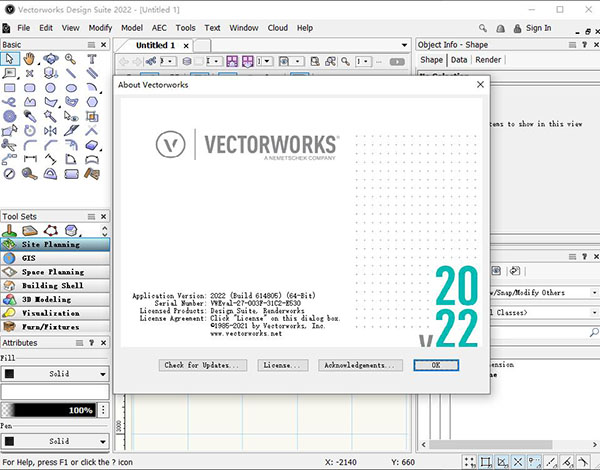
1、进入下载后,全选压缩包解压文件;
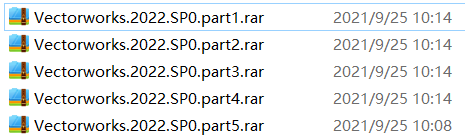 2、等待文件完成解压;
2、等待文件完成解压;
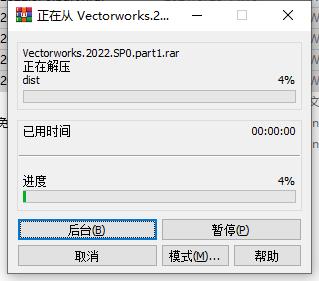
3、为了成功破解,首先禁用网络;
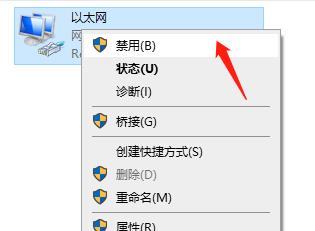
4、之后修改HOSTO文件,添加下面的规则禁止程序联网,默认路径【C:WindowsSystem32driversetc】;
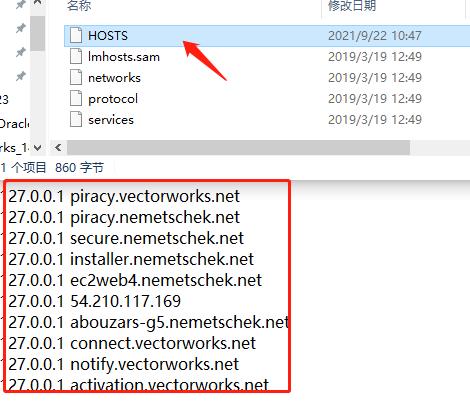
5、之后打开解压所得文件,打开Vectorworks2022-SP0-614805-SeriesBEG-installer4-win文件夹,双击Vectorworks 2022 Installer.exe应用程序开始安装;
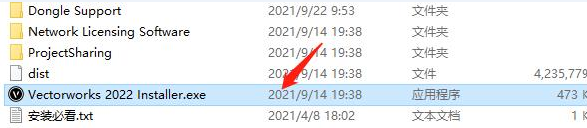 6、进入安装向导后点击CONTINUE;
6、进入安装向导后点击CONTINUE;
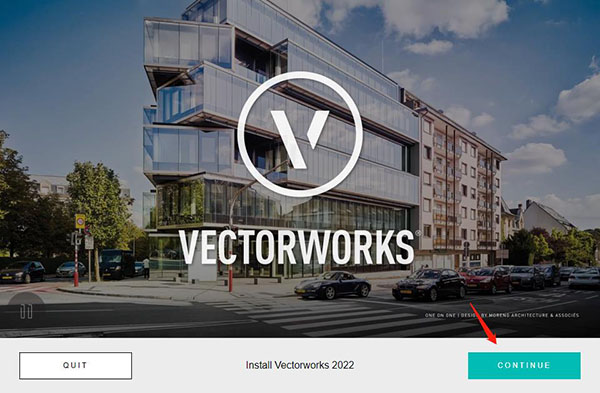
7、接着输入产品序列号VWEval-27-003F-31C2-E530,点击NEXT;
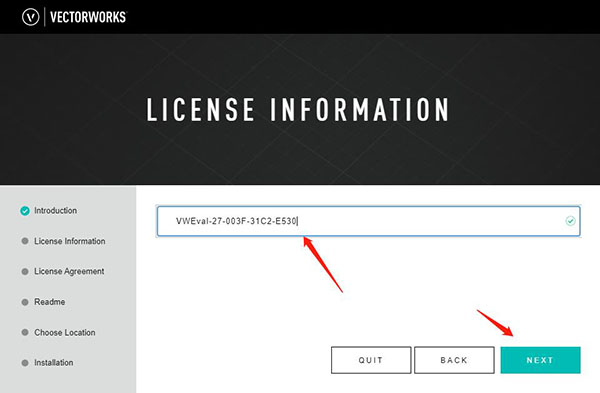
8、同意协议继续点击NEXT;
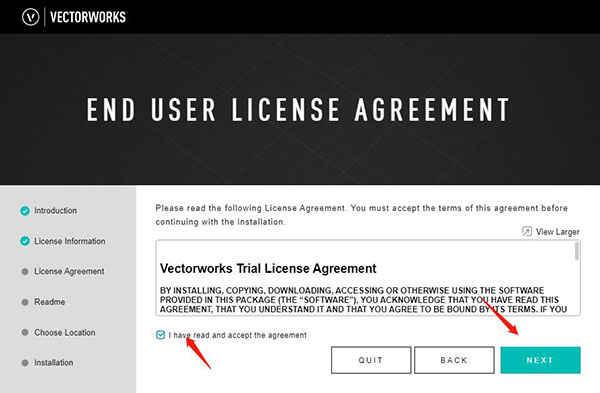
9、接着选择程序的安装位置,点击YSE确定之后继续点击NEXT;
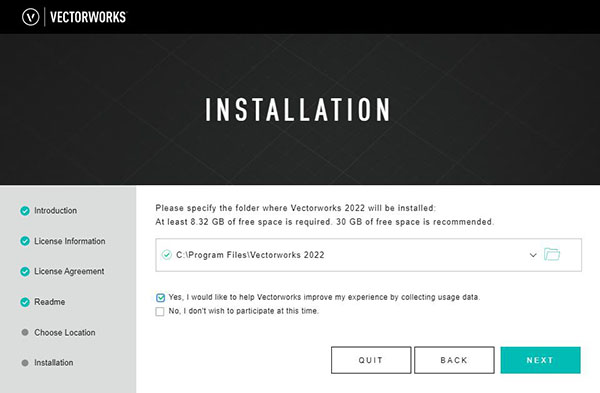
10、接下来耐心等待程序完成安装即可;
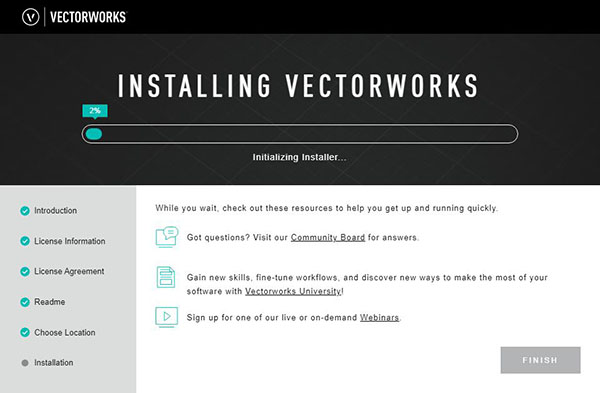
11、安装完成之后去除启动勾选,点击FINISH退出安装向导;
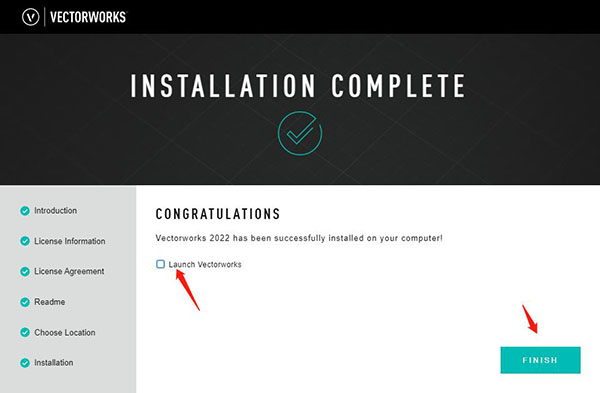
12、打开Crack文件夹,将破解补丁Vectorworks2022.exe复制替换到程序的安装位置下,默认路径为【C:Program FilesVectorworks 2022】;
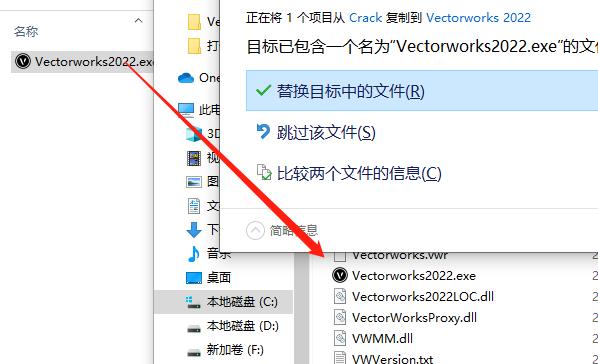
13、运行软件,此时已完成破解
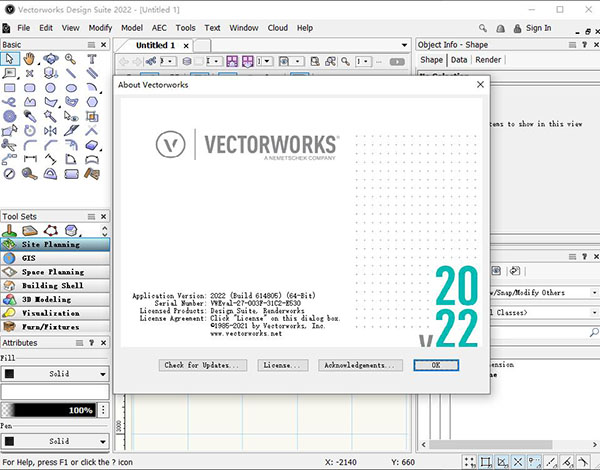
以上就是软件的详细安装和破解教程!
1、次世代科技
正在不断重新设计以利用硬件和技术的进步,此版本将在最新的 Apple 硅处理器上本地运行,为 Mac 用户带来性能上的积极提升,并使 核心技术与为未来设定的再造计划和优先事项保持一致。我们也知道第一印象的重要性,因此当涉及到您的设计时,清晰明了的图形是必须的。作为现代化计划的一部分,我们一直在努力提高稳定性,确保长期的系统互操作性,并改进关键领域的交互式实时图形。作为现代化计划的一部分,我们一直在努力增加的关键领域,使我们的图形模块 (VGM) 技术专为您选择的硬件构建:Mac 上的 Metal 和 Windows 上的 DirectX。您的设计将利用最强大的技术来获得更好的文件性能。
2、红移渲染模式
每个设计师都在设计时寻求优化他们的时间,还有什么比通过我们最快的渲染选项更好的方法。与 Maxon 合作推出了一种新的 GPU 加速模式,称为“Redshift”。Redshift 通过使用照明、反射、体积效果、相机效果和抗锯齿等功能,在不牺牲设计质量的情况下加快渲染时间。
3、直接链接到 Twinmotion
我们在您的模型和 Twinmotion 之间引入了直接链接,允许您进行更改并轻松地将它们反映在链接文件中。通过消除导出和导入的中间步骤,您可以节省时间并轻松控制必要几何图形的质量。
4、用户界面改进
我们持续致力于改善客户体验,最新 UI 改进中大放异彩。属性面板的现代化让您可以使用更高效的工具面板布局来组织您的工作区。新用户界面还将为您提供准确和即时的视觉预览,无需打开对话框。此外,我们还引入了一个新的状态栏,可以在应用程序窗口的底部找到它。这将使您能够快速访问智能光标设置、保持捕捉选项以及打开或关闭捕捉。
5、每面纹理映射
纹理工作流程的升级使您能够将纹理映射到同一实体建模对象的不同面,并具有重新缩放等功能。您将能够通过这种高效且更具洞察力的方式来自由创建自定义对象,从而减少纹理制作时间。此外,对象信息面板的渲染选项卡也已更新,让您可以轻松查看和管理对象各个面上的纹理。此功能不适用于参数化对象。
6、直接楼梯编辑
告别楼梯配置的复杂性!楼梯插件对象的增强功能在 2D 和 3D 视图中引入了交互式放置和重塑。使用新的矩形和多边形模式,您可以轻松地在墙壁之间放置楼梯或跟随地板开口而无需测量距离。只需绘制一个矩形或一条路径即可放置楼梯对象。您现在可以使用新的工具设置来设置楼梯的边长、宽度和总高度,而无需打开对话框。更不用说您还可以使用控制点来拉伸和收缩楼梯以改变空间内的长度或曲率。
7、墙体组件控制
可以在窗户和门洞处定义墙组件包裹,以获得更逼真的 BIM 模型和准确的 2D 绘图。我们还将圆墙和直墙对象合并为单一对象类型 (Wall),从而提供更准确的数据和更轻松的报告。
8、工作表扩展
创建精确和准确的 BIM 模型意味着能够创建详细的报告和时间表。工作表的增强功能正是如此。UI 改进使得为复杂对象生成目标报告、计划和材料起飞变得更容易。我们还简化了工作表并添加了更好的视觉提示,以便更丰富地报告复杂模型。在重新设计的条件、新的搜索功能模式和具有一组新功能的改进公式栏之间,您不会浪费时间处理文档,为您的 BIM 建模留出更多时间。
9、Civil3D DWG 支持
通过改进的 Civil3D 文件导入节省时间并避免受挫。使用最新版本,您不再需要请求专门导出的 DWG 文件来查看 Civil3D 对象。相反,这些对象将成为组,每个组都包含所有必要的几何体。最好的部分是?您与内部和外部土木工程师的交流将得到更直接的处理,您的数据风险更小。
10、GIS 和 BIM 交换
现在能够更好地读取嵌入在 DWG 文件、图像或 IFC 导入中的地理配准数据,因此您现在可以导入和导出文件而不会丢失这些数据。在为您的项目交换 DWG 和 IFC 文件时,您将看到更好的默认选项以及改进的协调和对齐。
11、植物区和样式
使用新的根球设置获取已安装植物的完整表示。植物根球的添加几何图形和指定数据提供了完成景观工作流程的 BIM 并更好地与顾问协作所需的关键信息。植物对象的新增功能允许对根球和挖掘区域进行 2D 和 3D 表示。
12、ArcGIS 要素图层
通过更轻松的站点规划和协作集成,查看 GIS/BIM 工作流的效率提升。与 Esri 合作,您现在可以使用 Vectorworks Layers 访问、下载大量信息,并将其与矢量几何和数据结合到您的设计中。您还可以从图层导出并上传回 ArcGIS 要素图层,从而更轻松地管理特定地理空间数据,超越传统方法,并与 GIS 专业人员协作。
13、GIS 支持树木调查导入
导入各种树木调查类型的过程更简单,地理和笛卡尔坐标的位置参数内置了新添加的树木调查 GIS 支持。在为生物多样性和生物量考虑记录现有植被时,您将受益于新的地理空间导入方法,并导入相关的调查区域类型,如大规模种植、草地等。
14、场地模型组件
享受将地下地质层定义为站点模型中的组件的能力。现在,场地模型组件可创建可在 2D 立面、剖面和带纹理的 3D 视图中准确表示的实体几何图形。升级后的对象组件可容纳固定或可变厚度的地层,让您可以创建更逼真的 BIM 模型
15、聚焦改进
告别手工计算电缆长度和手绘复杂电缆线路。使用新的 ConnectCAD 电缆布线规划,您将可以访问功能齐全的 2D 和 3D 电缆规划系统,该系统将允许您规划电缆敷设和下降、执行计算等。通过更精确地估计安装所需的电缆长度,您将节省无数时间并减少错误。
16、电缆和电源规划
使用这些新的和改进的 Spotlight 功能有效地规划和记录您的演出或活动的电缆和电源要求。无需第三方软件即可轻松准备文档和库存清单、织机结构清单和电力负荷电子表格。现在,您将能够在链接对象之间自动插入电缆,并且这些电缆将在应用更改时自动重塑。新的电缆导航系统允许您通过选择相关的输入和输出来自动绘制电缆。
17、原理图视图的增强
使用原理图视图时,可以减少在工具和命令之间跳转的时间。借助最新的增强功能,您将能够选择示意图视图的放置,并且改进了示意图视图中和上的对象管理。查看对象的更多逻辑捕捉并通过对象信息面板直接访问对象的属性。此外,常见的 Spotlight 命令现在可在示意图视图中使用,让您专注于工作。
18、桁架磁铁
查看与 Truss Magnets 的最新桁架连接。这个新对象将放置在桁架装配定义中,以便在使用 AutoConnect 系统连接桁架部分时进行更好的控制。您将不再需要依赖放置后的编辑!磁铁提供了一种快速且一致的连接方法,确保每次都是正确的方向。
19、ConnectCAD 电缆和线路规划
告别手工计算电缆长度和手绘复杂电缆线路。使用新的 ConnectCAD 电缆布线规划,您将可以访问功能齐全的 2D 和 3D 电缆规划系统,该系统将允许您规划电缆敷设和下降、执行计算等。通过更精确地估计安装所需的电缆长度,您将节省无数时间并减少错误。
20、设备工具吸管模式
使用新的滴管模式节省配置 ConnectCAD 设备的时间。启用此模式后,只需从一台设备复制配置和数据并将其应用到其他设备。这使您可以快速对设备配置进行批量更改并考虑添加和删除套接字,然后更新设备图形以确保原理图中的准确性。
21、设备编辑更新
我们在 2022 版中简化了 ConnectCAD 的设备编辑工作流程。现在,所有设备数据库都可以直接访问,这意味着您将花费更少的时间从一个文件跳到另一个文件以编辑设备。我们还改进了设备构建器,允许您在构建器中创建新的 DA 设备。但它并不止于此——您还将看到信号类型编辑的改进。现在,您可以在 ConnectCAD 设置对话框中查看所有信号和连接器类型,以便更轻松地进行编辑和管理。
22、激光可视化
使用 Vision 2022 中的全新激光可视化将您的表演提升到一个新的水平。在行业领导者 Pangolin 的支持下,以及与 Pangolin 技术的连接,您将能够添加和配置激光投影仪。Vision 还将支持使用 Pangolin 的 BEYOND 软件通过网络流传输到 Vision 来控制激光器。您的所有激光也可以在 Vision 或 Pangolin 中进行预可视化。
23、软商品更新
Soft Goods 工具现在具有更大的灵活性,为底板、立柱、双面悬垂设置等提供了更多选项。样式的添加使您可以添加软商品,而无需在插入或修改它们后对其进行调整。您会发现重量计算得到更好的控制——非常适合需要创造性解决奇怪问题的方法。
Windows 10 64 位
Intel Core i5 或 AMD Ryzen 5,或更好的 Apple M 系列
8GB 或更多
2GB VRAM 或更多,macOS:Metal GPUFamily1 或更高版本,Windows:兼容 DirectX 11
分辨率:1440 x 900 或更高

节奏长颈鹿九游版28.79MBv1.0.0
下载
叫我三国迷九游版70.5MBv3.21
下载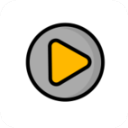
叮咚影视65.05MBv0.0.6
下载
书荒阁app15.3MBv1.2.0
下载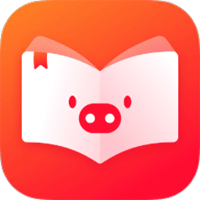
小猪爱看小说app官方版24.2MBvxiaozhu.1.0512
下载
仙弈传说九游版1.1GBv1.0
下载
书趣阁25.7MBv20170
下载
粤剧迷39.54MBv1.3.2
下载
Pixlr-o-matic(照片特效处理)9.16Mv2.2.7
下载
秘弑破解版241MBv1.0.0
下载
巅峰小说app官方版57.4MBv1.1.6.2
下载
冒险迷宫村汉化破解版5MBv1.0.8
下载
足迹直播破解版112.9 MBv6.3.0
下载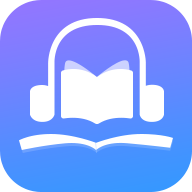
畅听小说免费版9.7MBv1.0.4
下载
魅狐直播破解版13.9MBv1.0
下载